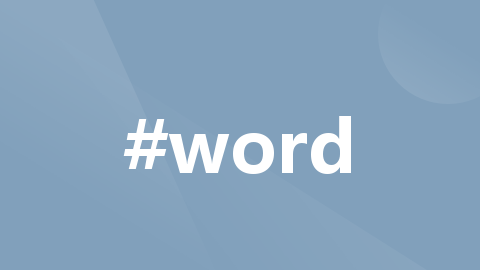
小白也能学会:用Python将PDF转为Word
通过以上步骤,我们可以在1分钟内快速实现一个简单的PDF转Word工具。虽然功能简单,但足以满足基本需求。如果需要更强大的功能(如批量转换、处理复杂PDF),可以进一步扩展代码。在1分钟内用DeepSeek编写一个PDF转Word软件,实际上是一个快速实现的任务。我们可以借助Python的第三方库(如。
·
在1分钟内用DeepSeek编写一个PDF转Word软件,实际上是一个快速实现的任务。我们可以借助Python的第三方库(如pdf2docx)来实现这一功能。以下是详细的步骤和代码讲解:
1. 准备工作
- 安装Python(推荐3.7及以上版本)。
- 安装
pdf2docx库,这是一个专门用于将PDF转换为Word文档的库。
运行以下命令安装依赖:
pip install pdf2docx
2. 编写代码
以下是完整的代码实现,包含详细注释:
from pdf2docx import Converter
def pdf_to_word(pdf_path, word_path):
"""
将PDF文件转换为Word文档
:param pdf_path: 输入的PDF文件路径
:param word_path: 输出的Word文档路径
"""
try:
# 创建一个Converter对象,传入PDF文件路径
cv = Converter(pdf_path)
# 调用convert方法,将PDF转换为Word文档
# start=0, end=None 表示转换整个PDF文件
cv.convert(word_path, start=0, end=None)
# 关闭Converter对象
cv.close()
print(f"转换成功!Word文档已保存到:{word_path}")
except Exception as e:
print(f"转换失败:{e}")
# 示例:输入PDF路径和输出Word路径
pdf_path = "input.pdf" # 替换为你的PDF文件路径
word_path = "output.docx" # 替换为你想保存的Word文件路径
# 调用函数进行转换
pdf_to_word(pdf_path, word_path)
3. 代码详解
-
导入库:
from pdf2docx import Converter:导入pdf2docx库中的Converter类,用于处理PDF到Word的转换。
-
定义函数:
pdf_to_word(pdf_path, word_path):这是一个自定义函数,接受两个参数:pdf_path:输入的PDF文件路径。word_path:输出的Word文件路径。
-
转换逻辑:
- 使用
Converter(pdf_path)创建一个转换器对象。 - 调用
convert()方法,将PDF文件转换为Word文档。 - 使用
cv.close()关闭转换器,释放资源。
- 使用
-
异常处理:
- 使用
try-except捕获可能的异常(如文件不存在、PDF格式不支持等),并打印错误信息。
- 使用
-
示例调用:
- 设置
pdf_path和word_path,调用pdf_to_word()函数进行转换。
- 设置
4. 运行代码
- 将代码保存为
pdf_to_word.py。 - 确保当前目录下有一个名为
input.pdf的PDF文件(或修改pdf_path为你的PDF文件路径)。 - 运行脚本:
python pdf_to_word.py - 转换完成后,会在当前目录生成一个
output.docx文件。
5. 注意事项
- PDF内容支持:
pdf2docx库对文本和简单表格的转换效果较好,但对复杂排版(如图片、复杂表格、特殊字体)可能支持有限。
- 性能:
- 对于较大的PDF文件,转换可能需要一些时间。
- 扩展功能:
- 可以添加GUI界面(如
tkinter)或命令行参数解析(如argparse)来提升用户体验。
- 可以添加GUI界面(如
6. 总结
通过以上步骤,我们可以在1分钟内快速实现一个简单的PDF转Word工具。虽然功能简单,但足以满足基本需求。如果需要更强大的功能(如批量转换、处理复杂PDF),可以进一步扩展代码。
更多推荐
 已为社区贡献10条内容
已为社区贡献10条内容









所有评论(0)